Arbeiten mit Launcher-Clips
Bevor wir Clips auf gewohnte Art und Weise bearbeiten, müssen wir sie zuerst in den Clip-Launcher hineinbekommen. Wir rekapitulieren zunächst noch einmal, wie wir Clips einfügen und aufnehmen, um uns danach dem Verschieben von Clips zwischen Arranger und Launcher zu widmen. Zuletzt werden wir lernen, wie Länge und Loop-Einstellungen im Clip-Launcher-Panel mithilfe des Inspektor-Panels verändert werden.
Im Clip-Launcher-Panel schauen wir uns nun noch einmal das Einfügen von Clips aus dem Browser-Panel, das Verschieben von Clips zwischen Launcher und Arranger sowie die Optionen der Launcher-Clips im Inspektor-Panel an.
Clips aus dem Browser-Panel einfügen
Das Einfügen von Clips aus dem Browser-Panel auf eine Spur ist im Clip-Launcher-Panel und im Arranger nahezu identisch (siehe Clips hinzufügen). Der einzige Unterschied ist die Stelle, wohin der Clip gezogen wird.
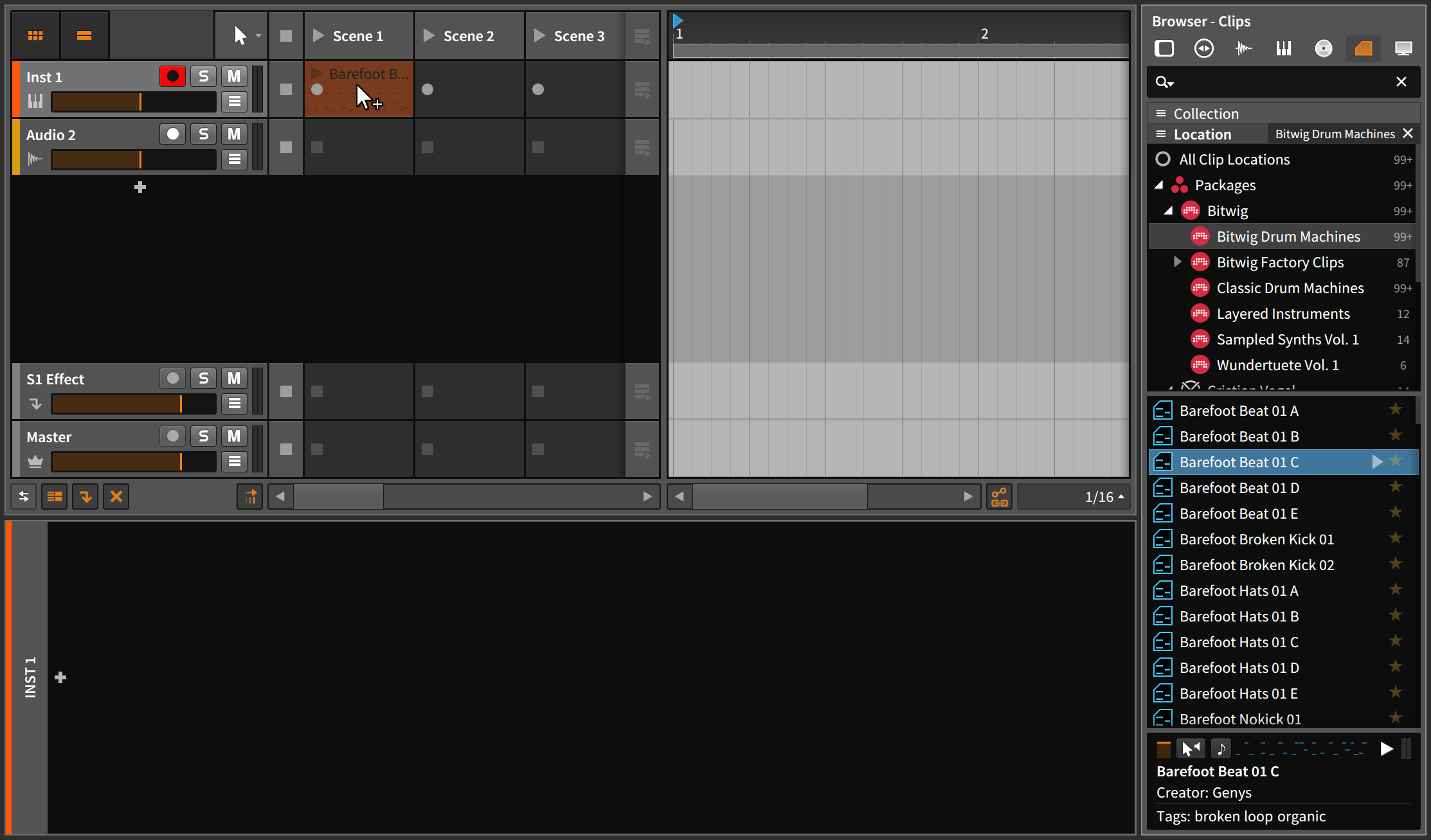 |
Falls ein Clip zwischen zwei Spuren gezogen wird, wird automatisch eine neue Spur erstellt.
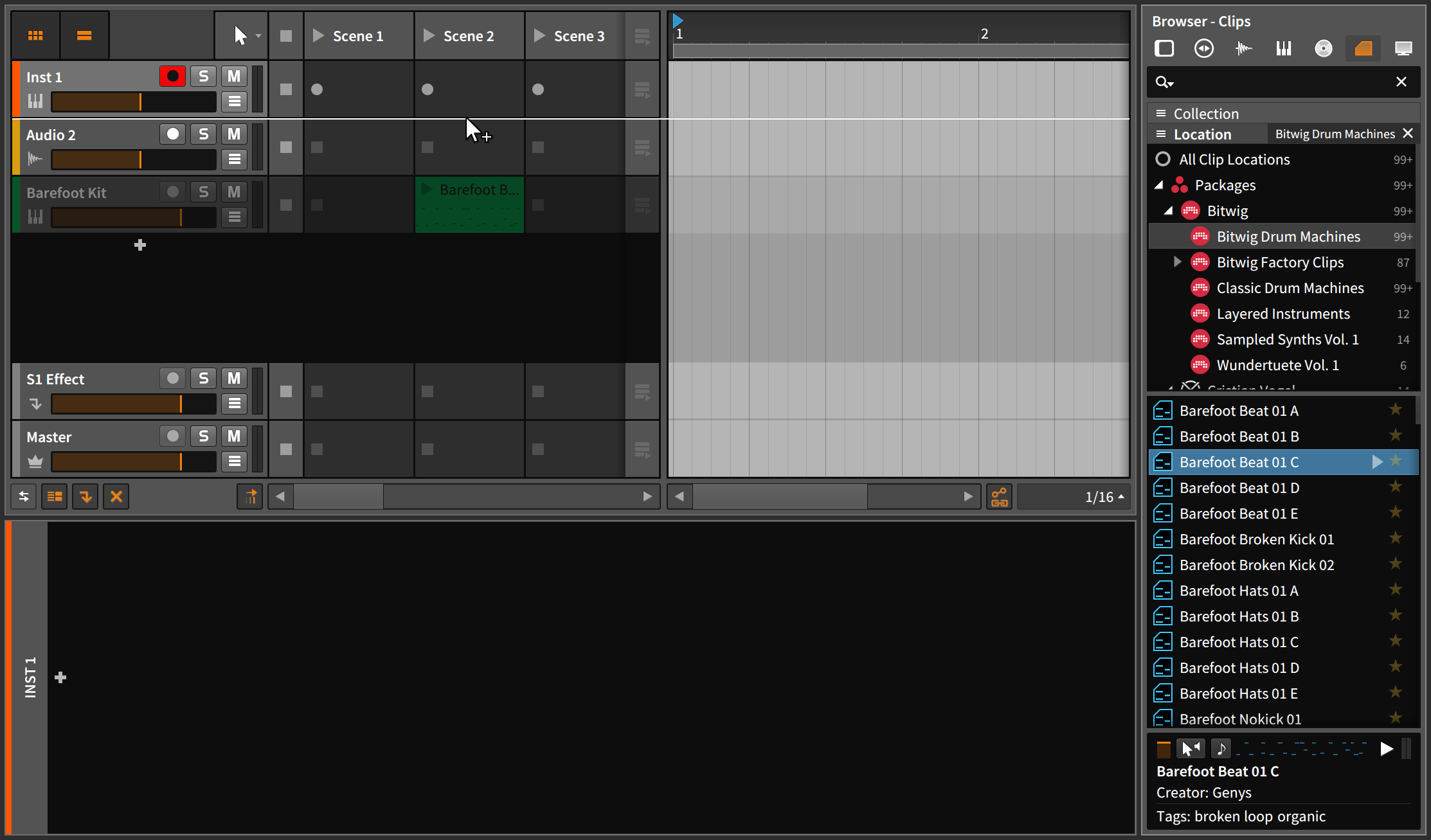 |
Zusätzlich erscheint bei leeren Launcher-Clips ein + Symbol, wenn Sie den Cursor darüber bewegen. Wie üblich öffnet ein Klick auf das + den Pop-up-Browser, in diesem Fall in einer speziellen Ansicht, die Clips und Samples in Ihrer Preset Library sowie andere Speicherorte mit Musikdateien anzeigt.
| Anmerkung | |
|---|---|
Mehr Informationen über das Arbeiten mit dem Pop-up-Browser finden Sie in Der Pop-up-Browser. |
Kopieren von Clips zwischen Arranger und Launcher
Das Kopieren eines Clips erfolgt auf ähnliche Art und Weise.
Um einen Arranger-Clip in den Launcher zu kopieren, ziehen Sie den Clip aus dem Arranger auf die gewünschte Zelle einer Spur.
 |
Falls Sie mehrere Arranger-Clips ausgewählt haben, werden die Clips in aufeinanderfolgende Zellen kopiert.
Um einen Launcher-Clip in den Arranger zu kopieren, ziehen Sie den Clip aus dem Launcher auf die gewünschte zeitliche Position einer Spur.
 |
Falls Sie mehrere Launcher-Clips ausgewählt haben, werden die Clips hintereinander in den Arranger kopiert.
Sie können auch komplette Szenen aus dem Launcher in den Arranger kopieren. Umgekehrt funktioniert es genauso: Sie können eine beliebige Kombination von Clips in eine Szene kopieren, indem Sie sie aus dem Arranger in den Launcher ziehen.
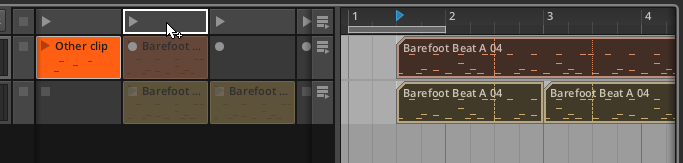 |
Alle Kopiervorgänge können auch in neue Spuren erfolgen.
Verschieben von Clip-Inhalten im Launcher
Der Inhalt eines oder mehrerer Clips lässt sich auch direkt im Clip-Launcher-Panel nach links oder rechts verschieben. Werden Inhalte auf diese Art und Weise verschoben, bleibt die Länge jedes Clips unverändert, es werden lediglich die Noten oder Audio-Events (inklusive ihrer Expressions) nach vorne oder hinten verschoben.
Um den Inhalt eines Clips zu verschieben, klicken Sie mit gehaltener ALT-Taste (CMD+ALT auf dem Mac) auf die obere Hälfte der Wellenformanzeige und ziehen die Maus in horizontaler Richtung.
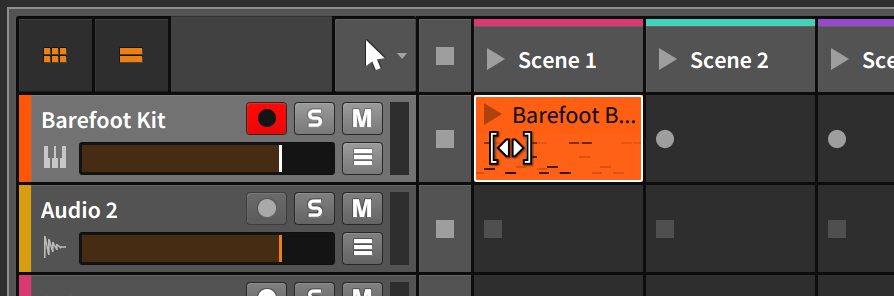 |
Halten Sie dabei zusätzlich die SHIFT-Taste gedrückt, um das Einrasten beim Verschieben zu aktivieren.
Sub-Szenen und Gruppenspuren im Launcher
Bei der Arbeit mit Gruppenspuren im Arranger sind wir auf die Idee von Metaclips gestoßen (siehe Metaclips und Gruppenspuren im Arranger). Im Launcher gibt es eine ähnliche Funktionalität in Form von Sub-Szenen.
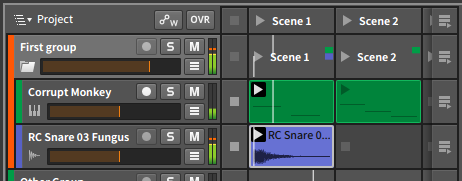
Jede Gruppenspur hat ihre eigene Reihe von Sub-Szenen. Jede Sub-Szene verwendet einen Farbbalken, der anzeigt, ob Clips auf den Spuren der Gruppe vorhanden sind, die innerhalb der Szene liegen. Genau wie Sie mit einer normalen Szene verschiedene Launcher-Clips gleichzeitig starten können, erlaubt Ihnen eine Sub-Szene, verschiedene Launcher-Clips zu starten, die sich auf Spuren einer Gruppenspur befinden. Während Clips innerhalb einer Sub-Szene abgespielt werden, erscheinen dort kleine Abspiellinien, welche die Abspielposition jedes Clips der Gruppe anzeigen.
Äquivalent zu den Metaclips im Arranger sind Sub-Szenen Aliasse, die mehrere Clips zusammenfassen. Sub-Szenen können verschoben, kopiert, ausgeschnitten, eingefügt und gelöscht werden. Sie können ebenso als Quellen oder Ziele für das Verschieben von Clips zwischen Arranger und Launcher dienen.
| Anmerkung | |
|---|---|
Wie bei normalen Szenen auch können Sie Sub-Szenen bestimmte Farben zuweisen. Diese Farbbalken werden angezeigt, sobald Sie die Gruppenspur öffnen (siehe Metaclips und Gruppenspuren im Arranger). |
Launcher-Clip-Parameter
Im Gegensatz zum Arranger, wo man auf einen Blick die Länge und die Loop-Einstellungen eines Clips sehen kann, bietet das Clip-Launcher-Panel keinen grafischen Editor. Doch es gibt immer noch das Inspektor-Panel.
Parameter von Launcher-Clips und Arranger-Clips weisen viele Gemeinsamkeiten auf, jedoch mit einigen entscheidenden Unterschieden. Um zu sehen, wie das Inspektor-Panel Informationen von Launcher-Clips darstellt, rufen wir uns noch einmal das Beispiel vom Clip-Looping im Arranger aus dem vorherigen Kapitel ins Gedächtnis zurück.
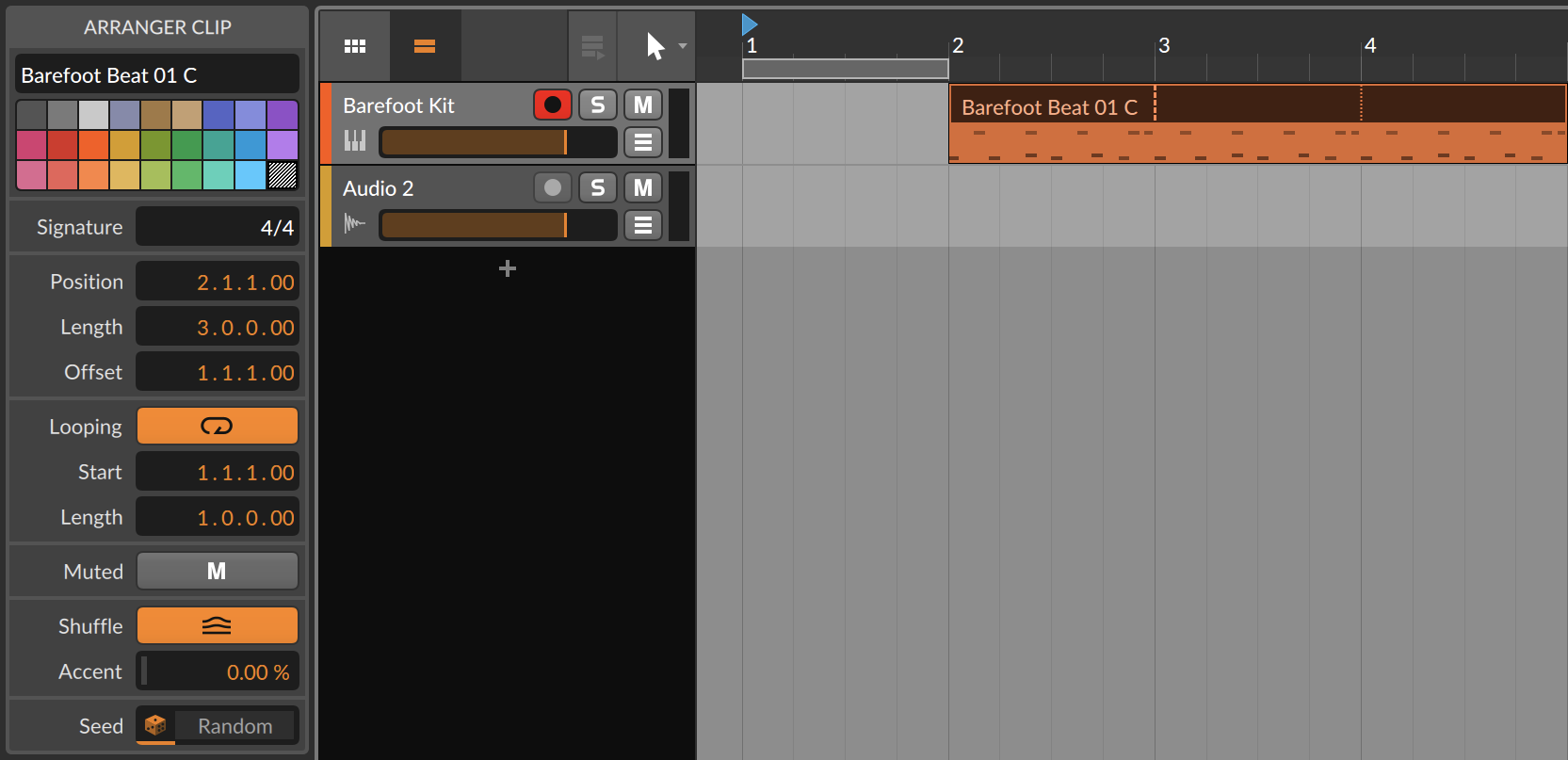 |
Hier haben wir den Arranger-Clip aus dem Beispiel in eine Launcher-Zelle kopiert. Der neu entstandene Launcher-Clip weist nun folgende Einstellungen im Inspektor-Panel auf.
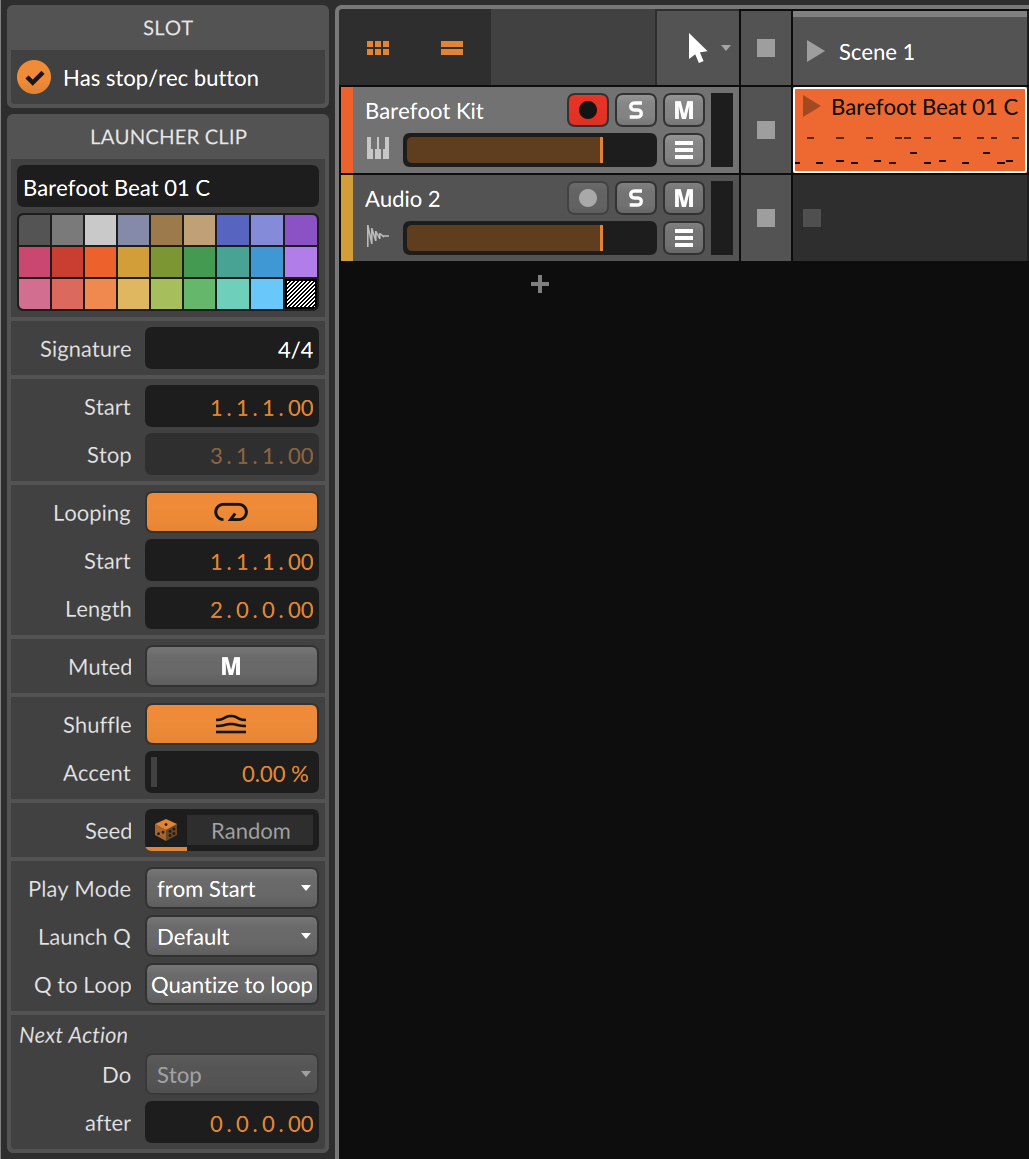 |
Wir sehen, dass die Bereiche Signature, Loop, Mute, Shuffle und Seed identisch zu denen der Arranger-Clips sind. Alle verfügbaren Funktionen kennen wir bereits (siehe Das Inspektor-Panel bei Arranger-Clips).
Wir stellen jedoch fest, dass sich der obere Bereich Start/Stopp von dem Modell Time (Position) der Clips im Arranger unterscheidet, außerdem sind die Sektionen Launch und Next Action komplett neu.
Start/Stopp
Bei Arranger-Clips finden wir die Sektion Time (Position), weil sie immer an einer bestimmten zeitlichen Position abgespielt werden. Weil Launcher-Clips diese Eigenschaft nicht besitzen, beschreiben die Parameter einfach, welcher Bereich eines Clips abgespielt werden soll, sobald er getriggert wird.
Hier finden Sie die folgenden Bedienelemente:
Start bestimmt die Position innerhalb eines Clips, welche zuerst abgespielt werden soll. Dies ist dem Offset-Parameter eines Arranger-Clips ähnlich.
Stop bestimmt das Ende des Clip-Inhalts, der abgespielt werden soll. Diese Einstellung ist nur verfügbar, wenn Loop deaktiviert ist.
Launch
Im Launch-Bereich befinden sich wenige, aber essenzielle Parameter, die festlegen, wie und wann Launcher-Clips gestartet werden, einschließlich der Option, ob Clips ab Start wiedergegeben werden oder von dort, wo der vorherige Clip gestoppt wurde. Und es gibt die Quantisierung, mit der Clips synchron zum globalen Tempo gestartet werden können.
Clips werden üblicherweise mit einem Mausklick oder dem Druck auf einen Knopf getriggert. Da Musiker aber keine Roboter sind, sind all diese Aktionen immer etwas unpräzise und liegen nie genau auf dem Taktraster.
Launch Quantization "zwingt" die von uns getriggerten Clips auf ein bestimmtes Taktraster. Weil bereits gestartete Clips nicht auf der Zeitachse zurückverschoben werden können, müssen wir das Triggern der Clips etwas vorziehen, sodass die Quantisierung sie auf den nächsten Taktschlag ziehen kann. (Man kann sich die Launch Quantization als eine performance-basierte Version des Absolute Grid Snapping vorstellen.)
Hier finden Sie die folgenden Bedienelemente:
Play Mode legt fest, ab wo die Wiedergabe des Clips gestartet werden soll, und wann.
from Startspielt den Clip immer von seinem definierten Startpunkt ab, und zwar immer auf dem nächsten Intervall des Taktrasters (das mit Launch Q bestimmt wird).Continuespielt den Clip unmittelbar von der aktuellen Wiedergabeposition ab. Falls sich der momentan wiedergegebene Clip genau an Position Takt 1, Schlag 3 befindet, wird der neue Clip von genau dieser Position (Takt 1, Schlag 3) gestartet. (Falls momentan kein Clip wiedergegeben wird, verhält sich dieser Modus so wiefrom Start.)Continue Quantizedverhält sich ähnlich wieContinue, mit dem Unterschied, dass die Wiedergabe nicht unmittelbar, sondern erst mit dem nächsten Launch Q-Intervall beginnt.Mit Launch Q. bestimmen Sie das Intervall, mit dem der Clip getriggert wird.
Bei einer Einstellung von Taktschlägen (zum Beispiel
1/2,1/4,1/8oder1/16) werden alle neu getriggerten Clips abgespielt, wenn die Abspielpositionslinie die nächste Linie des Taktrasters dieses Intervalls erreicht.Bei einer Einstellung von ganzen Takten (zum Beispiel
1 bar,2 bars,4 barsoder8 bars) werden alle neu getriggerten Clips abgespielt, wenn die Abspielpositionslinie den nächsten Takt dieses Intervalls erreicht. Eine Einstellung von1 barbewirkt beispielsweise, dass der Clip auf Taktschlag 1 des nächsten Taktes gestartet wird, während die Einstellung4 barsmit dem Starten des Clips wartet, bis der nächste vierte Takt (also z. B. Takt 1, Takt 5, Takt 9 usw.) erreicht ist.Offdeaktiviert die Clip-Quantisierung, sodass Clips sofort und ohne Verzögerung getriggert werden.Defaultübernimmt die Einstellung der Default Launch Quantization, welche im -Menü im Bereich Settings festgelegt wird. Dieser globale Parameter besitzt dieselben Werte, welche auch hier aufgelistet sind.Mit Q. to Loop bestimmen Sie, ob die Quantisierung des Clips auf dem Loop-Startpunkt anstatt dem Clip-Startpunkt basieren soll. Dies ermöglicht Ihnen, Clips mit einem kleinen Auftakt zu verwenden, der nur einmal abgespielt werden soll.
Next Action
Mit Next Action bestimmen Sie, was passieren soll, wenn ein Clip für eine bestimmte Zeit gespielt worden ist. Die beiden Parameter dafür sind Do und after, was für "please Do <this function> after <this amount of musical time has passed>" steht.
Wenn after auf dem Wert (0.0.0.00) steht, ist Next Action für diesen Clip deaktiviert. Wenn after auf einer bestimmten Zeit steht, wird der Clip für diese Zeit abgespielt und danach die Funktion Do ausgelöst.
Do bestimmt die Funktion, die ausgeführt werden soll. Die Liste der verfügbaren Aktionen ist in zwei Bereiche geteilt.
Lokale und globale Next Actions
Die folgenden Aktionen stehen zur Auswahl, wenn Sie auf den Schalter neben Do klicken. Sie stehen am Anfang der Liste und beziehen sich auf den Clip selbst oder auf alle Clips derselben Spur:
Stopp beendet die Wiedergabe des Clips.
Return to Arrangement kehrt zur Wiedergabe des Arrangements für diese Spur zurück.
Return to Last Clip spielt den Launcher-Clip ab, der unmittelbar zuvor abgespielt worden ist. Falls kein Clip zuvor abgespielt worden ist, stoppt die Wiedergabe.
Play Next spielt den nächsten verfügbaren Launcher-Clip ab. Falls dies der letzte Clip der Spur war, stoppt der Clip.
Play Previous spielt den vorherigen Launcher-Clip ab. Falls dies der erste Clip der Spur war, stoppt der Clip.
Play First spielt den ersten Launcher-Clip der Spur ab.
Play Last spielt den letzten Launcher-Clip der Spur ab.
Play Random spielt einen beliebigen Launcher-Clip der Spur ab, eventuell denselben Clip noch einmal.
Play Other spielt einen beliebigen anderen Clip der Spur ab. Derselbe Clip wird nicht noch einmal abgespielt.
Round-robin spielt den nächsten verfügbaren Launcher-Clip ab. Falls dies der letzte Clip der Spur ist, wird der erste Launcher-Clip der Spur abgespielt.
Clip-Blocks und Next Actions
Der zweite Teil der Liste mit Do-Aktionen macht von Clip-Blocks Gebrauch. Dies sind Gruppen von Clips, die von leeren Zellen umgeben sind.
 |
In der obigen Abbildung hat die Spur Drums drei Clip-Blocks (die manuell eingefärbt wurden), die jeweils zwei Clips beinhalten. Die Anzahl der Clips in einem Block ist nicht begrenzt, und jeder Block muss auch nicht dieselbe Anzahl Clips beinhalten.
Folgende Aktionen sind verfügbar:
Play First in Current Block spielt den ersten Launcher-Clip im aktuellen Clip-Block ab.
Play Last in Current Block spielt den letzten Launcher-Clip im aktuellen Clip-Block ab.
Play Random in Current Block spielt einen beliebigen Launcher-Clip im aktuellen Clip-Block ab, möglicherweise denselben Clip noch einmal.
Play Other in Current Block spielt einen beliebigen Clip im aktuellen Clip-Block ab, jedoch nicht denselben Clip noch einmal.
Round-robin in Current Block spielt den nächsten verfügbaren Launcher-Clip im aktuellen Clip-Block ab. Falls dies der letzte Clip im Clip-Block ist, wird der erste Launcher-Clip des Blocks abgespielt.
Play First in Previous Block spielt den ersten Launcher-Clip des vorherigen Clip-Blocks ab. Falls sich der aktuelle Clip bereits im ersten Clip-Block befindet, wird der erste Clip des Clip-Blocks abgespielt.
Play Random in Previous Block spielt einen beliebigen Launcher-Clip des vorherigen Clip-Blocks ab. Falls der aktuelle Clip-Block bereits der erste Clip-Block ist, wird ein beliebiger Clip dieses Blocks abgespielt.
Play First in Next Block spielt den ersten Launcher-Clip des nächsten Clip-Blocks ab. Falls sich der aktuelle Clip im letzten Clip-Block befindet, kommt dies einer Stopp-Funktion gleich.
Play Random in Next Block spielt einen beliebigen Launcher-Clip des nächsten Clip-Blocks ab. Falls sich der aktuelle Clip im letzten Clip-Block befindet, kommt dies einer Stopp-Funktion gleich.
Play First in Other Block spielt den ersten Launcher-Clip eines anderen Clip-Blocks ab.
Play Random in Other Block spielt einen beliebigen Launcher-Clip eines anderen Clip-Blocks ab.
- 0. Willkommen zu Bitwig Studio
- 1. Die Grundlagen von Bitwig Studio
- 2. Die Benutzeroberfläche
- 3. Die Arrange-Ansicht und Spuren
- 4. Arranger-Clips und das Browser-Panel
- 5. Der Clip-Launcher
- 6. Die Mix-Ansicht
- 7. Einführung in die Devices
- 8. Automation
- 9. Arbeiten mit Audio-Events
- 10. Arbeiten mit Noten
- 11. Operatoren für lebendige musikalische Sequenzen
- 12. Wechseln zwischen Noten und Audiodaten
- 13. Arbeiten mit Projekten und Exportfunktionen
- 14. MIDI-Controller
- 15. Fortgeschrittene Device-Konzepte
- 16. Willkommen im Grid
- 17. Arbeiten mit einem Tablet-PC
- 18. Device-Referenz
- 19. Impressum